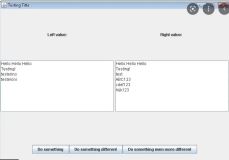原文地址http://download.oracle.com/javafx/2.0/fxml_get_started/jfxpub-fxml_get_started.htm
FXML是JavaFX 2.0新引入的。你可能会问"What is FXML?" 和"Is FXML for me?" FXML 是基于XML的一种声明性标记语言,用来定义应用的用户接口。FXML对于定义静态的布局很便利,诸如form, control, 和table。使用FXML也可以动态构造布局,不过要结合脚本。
FXML是一个优势是基于XML,所以多数开发者,尤其是web开发者和其他RIA平台的开发者会很熟悉它。另一个优势是FXML不是编译型语言,不需要编译后才能看出变化。第三个好处是可以很简单的看到应用场景的结构。反过来,也就很简单地可以在组内进行合作开发用户接口。
要对比JavaFX和FXML,看图Figure 1 .构成该应用的场景包括一个边框布局,在它的顶部和中间各有一个标签。
Figure 1 Border Pane Simple Example

Example 1 是相应的JavaFX代码.
Example 1 JavaFX Scene Graph
BorderPane border = new BorderPane();
Label toppanetext = new Label("Page Title");
border.setTop(toppanetext);
Label centerpanetext = new Label ("Some data here");
border.setCenter(centerpanetext);
Example 2 是相应的FXML.
Example 2 FXML Scene Graph
<BorderPane>
<top>
<Label text="Page Title"/>
</top>
<center>
<Label text="Some data here"/>
</center>
</BorderPane>
展示FXML优势的最好方法是例子。本指南讲解如何创建Figure 2 中的登陆界面 .
Figure 2 Login User Interface

开始之前先熟悉一下Figure 3 中的用户接口. 该接口使用了一个包含两部分的边框布局。顶区域包括一个堆栈布局,里面是用文本Label Example覆盖一副图片。 中部区域是一个网格布局,有标签、文本框、密码框和按钮。
Figure 3 Layout of Login User Interface

要创建该界面,我们需完成以下任务:
准备
本指南使用NetBeans IDE.请确保NetBeans IDE的版本支持JavaFX 2.0。
要完成本文,应熟悉用JavaFX编用户接口。尤其要知道场景的知识,因为FXML的语法结构和JavaFX的场景很像。
建立工程
第一步是建立JavaFX工程。
-
从File菜单选择 New Project .
-
在 JavaFX application category中,选择JavaFX FXML Application,点 Next .
-
输入名称 FXMLExample点击 Finish . NetBeans IDE打开了工程。有三个文件:FXMLExample.java, Sample.fxml, and Sample.java.
-
下载浅蓝色渐变的 fx_boxback.jpg 图片到桌面,用来当背景。然后把它拖到fxmlexample文件夹下。
建立基础
每个 FXML 应用必须包含一些JavaFX代码,最少也有创建舞台和场景还有启动的代码。
打开FXMLExample.java ,删除NetBeans IDE生成的代码,用下面的代码代替。Example 3 .
Example 3 FXMLExample.java
package fxmlexample;
import java.util.ResourceBundle;
import javafx.application.Application;
import javafx.fxml.FXMLLoader;
import javafx.scene.Parent;
import javafx.scene.Scene;
import javafx.stage.Stage;
public class FXMLExample extends Application {
@Override
public void start(Stage stage) throws Exception {
stage.setTitle("FXML Example");
Parent root = FXMLLoader.load(getClass().getResource("fxml_example.fxml"),
ResourceBundle.getBundle("fxmlexample.fxml_example"));
Scene scene = new Scene(root, 226, 264);
stage.setScene(scene);
stage.show();
}
public static void main(String[] args) {
launch(args);
}
}
作为一个JavaFX编程者,应该很熟悉创建舞台和场景。而然,这一行是FXML特有的:
Parent root = FXMLLoader.load(getClass().getResource("fxml_example.fxml"), ResourceBundle.getBundle("fxmlexample.fxml_example"));
FXMLLoader.load()方法从文件 fxml_example.fxml加载了目标层次并分配给变量root。 getResources参数增加了一个资源束 来为用户接口具体化,使得诸如定位任务更简单。后面将使用一个配置文件回到资源束并创建FXML源文件。 总之,场景已经创建,root变量是场景根元素。 FXML的根元素标记为场景的根。
创建配置文件
最佳实践是将字符串外部化,把它们放进配置文件。按照以下步骤创建用户登录界面的配置文件。
-
在Projects窗口,右击 fxmlexample文件夹,选择New ,然后是Other .
-
在New File对话框,点击Other ,然后是Properties File ,点 Next .
-
输入fxml_example作为名称,点Finish。 IDE打开了该文件,其扩展名是.properties。
-
输入资源名称和值,如 Example 4 .
Example 4 Resource names in fxml_example.properties
loginExample=Login Example signIn=Sign in: userName=Username: password=Password: submit=Submit
创建FXML文件
现在创建fxml_example.fxml文件并插入XML声明和导入语句。
-
在Projects窗口,右击Sample.fxm,选择Rename .
-
输入fxml_example后点OK .
-
打开fxml_example文件,删除自动生成代码,用下面的取代 Example 5 .
Example 5 Declaration and Import Statements
<?xml version="1.0" encoding="UTF-8"?> <?import javafx.scene.layout.*?> <?import javafx.scene.control.*?> <?import javafx.scene.*?> <?import javafx.scene.image.*?>
所有FXML文件必须以XML声明开始。它定义了XML版本(1.0)和编码类型(UTF-8).
在JavaFX中,类名称可以被完整描述(包括包名),或者是使用导入语句,见 Example 5 .只要你喜欢,你可以完整导入所以相关类。
定义边框布局
下面开始构建用户界面。在导入语句后面插入下面代码 Example 6 .
Example 6 Border Pane Layout
<BorderPane fx:controller="fxmlexample.FXMLExampleController" xmlns:fx="http://javafx.com/fxml">
<top>
</top>
<center>
</center>
</BorderPane>
本例中,场景根是BorderPane布局类,定义了两快区域,顶部和中部。
fx:controller属性定义了控制器文件,必须要声明在FXML根元素中。后面还会更多的了解控制器。
xmlns:fx="http://javafx.com/fxml"属性将命名空间映射到 http://javafx.com/fxml。命名空间也必须声明在FXML根元素中。该属性让你可以使用JavaFX API相关的FXML标签。
在图像上覆盖文字
现在,在边框布局的顶区域放置一个堆栈布局。该布局包括一个标签和被覆盖的图片,见 Figure 4 .
Figure 4 Top Region of Border Pane, Including Stack Pane

堆栈布局的代码是 Example 7 .把它们插入在 <top> 和 </top>标签之间。
Example 7 Stack Text Over an Image
<StackPane>
<children>
<ImageView>
<image>
<Image url="@fx_boxback.jpg"/>
</image>
</ImageView>
<Label text="%loginExample" style="-fx-font: NORMAL 20 Tahoma;"/>
</children>
</StackPane>
StackPane布局将其孩子结点放进一个栈中,后面的会放在之前的上面。该布局可以很方便的把文本放在图片上。
<children> 标签把孩子结点加入到场景中,就像使用getChildren().add()方法。
Image类加载了图片 fx_boxback.jpg,图片放在当前FXML文件路径下。 ImageView类用来显示图片。
Label类有一个文本属性来自资源 loginExample。在 FXML中,资源名称使用%来指定。加载时, FXML 加载器使用 loginExample 的值Login Example来取代它。
FXML定义风格时很像setStyle()方法的CSS风格。 在Example 7 中 Label类使用 style 标签来设置字型为normal,字体是Tahoma,字号是20。
另一种定义风格的方法和Java一样,加载样式表。使用样式表的话对于以后修改比较方便。看本文的 《使用样式表》 了解相关信息。
添加网格布局和控件
下面在边框布局的中部添加网格布局。使用网格布局可以在屏幕上垂直和水平的放置控件。见 Figure 5 .
Figure 5 Grid Pane in Center Region of Border Pane

Example 8 是网格布局的代码,放在 <center> 和 </center> 标签中。
Example 8 Grid Layout with Controls
<GridPane alignment="top_center" hgap="8" vgap="8"
style="-fx-padding: 40 0 0 0">
<children>
<Label text="%signIn"
style="-fx-font: NORMAL 14 Tahoma;"
GridPane.columnIndex="0" GridPane.rowIndex="0"/>
<Label text="%userName"
GridPane.columnIndex="0" GridPane.rowIndex="1"
labelFor="$usernameField"/>
<TextField fx:id="usernameField" prefColumnCount="10"
GridPane.columnIndex="1" GridPane.rowIndex="1"/>
<Label text="%password"
GridPane.columnIndex="0" GridPane.rowIndex="2"
labelFor="$passwordField"/>
<PasswordField fx:id="passwordField" prefColumnCount="10"
GridPane.columnIndex="1" GridPane.rowIndex="2"
onAction="#handlePasswordFieldAction"/>
<Button fx:id="submitButton" text="%submit"
GridPane.columnIndex="1" GridPane.rowIndex="3"
onAction="#handleSubmitButtonAction"/>
<Label fx:id="buttonStatusText"
GridPane.columnIndex="1" GridPane.rowIndex="4"
style="-fx-text-fill: #ff0000;"/>
</children>
</GridPane>
应该对这些代码很熟悉了吧,不过还是要解释某些属性。GridPane.columnIndex 和 GridPane.rowIndex属性对应GridPane类的 setColumnIndex() 和setRowIndex() 方法。行列的值在网格开始时是0。比如,第一个Label控件的坐标是 (0,0)表示它在第一行第一列。或者说左上角。prefColumnCount 用于 TextField 和 PasswordField控件,来设置首选列宽是10 .
元素的fx:id属性会在文档的命名空间中创建一个变量,可以在后面引用。变量引用时使用 $来标识。在 Example 8 中, TextField的ID是 usernameField .该ID分配给Label控件的labelFor属性, 为 TextField控件添加了一个label.
PasswordField和 Button控件有一个 onAction属性。该符号引用一个定制化方法,会在后面创建 FXMLExampleController类时创建。
尽管FXML创建界面很方便,但却不能实现行为。行为必须用Java代码实现(下一节)或者使用脚本,见 《使用脚本语言》.
添加按钮事件
现在创建控制器来管理按钮事件。本例演示如何把FXML和Java代码编写的事件控制器相关联。
-
在Projects窗口,右击 Sample.java,选择 Refactor-- Rename .
-
输入FXMLExampleController后点击Refactor .
-
打开FXMLExampleController.java删除代码,用下面的代替 Example 9 .
Example 9 FXMLExampleController.java
package fxmlexample; import javafx.event.ActionEvent; import javafx.fxml.FXML; import javafx.scene.control.Label; public class FXMLExampleController { @FXML private Label buttonStatusText; @FXML protected void handleSubmitButtonAction(ActionEvent event) { buttonStatusText.setText("Submit button pressed"); } @FXML protected void handlePasswordFieldAction(ActionEvent event) { buttonStatusText.setText("Enter key pressed"); } }@FXML注解用来标识非公开控制器成员和方法。作为Java的补充,也可以使用其他编译型语言如Scala来实现控制器。.
现在可以运行了。输入内容点击Submit试试。
想要完整代码,请下载 FXMLExample.zip .
使用脚本语言
除了使用Java创建控制器,可以使用任何提供JSR223-可编译脚本引擎的语言。比如 JavaScript, Groovy, Jython, 还有Clojure.下面是用 JavaScript编码FXML的。
-
在fxml_example.fxml文件中,添加JavaScript声明到XML声明后。
<?language javascript?> -
在 Button标记中,改变方法名称:onAction="handleSubmitButtonAction(event);" -
更新标记
PasswordField:onAction="handlePasswordFieldAction(event);" -
移除
fx:controller从BorderPane标记中,在<script>中添加js方法,见Example 10 .
Example 10 JavaScript in FXML
<BorderPane xmlns:fx="http://javafx.com/fxml">
<fx:script>
function handleSubmitButtonAction() {
buttonStatusText.setText("Calling the JavaScript");
}
function handlePasswordFieldAction(event) {
buttonStatusText.text = "More JavaScript";
}
</fx:script>
当然也可以把js方法写进外部文件 (比如 fxml_example.js)然后像下面这样引用:
<fx:script source="fxml_example.js"/>
使用脚本编写FXML,调试时可能不会步入函数体。
使用样式表
使用内联样式,也可以添加样式表然后为结点设置关联。下面创建了样式表来定义网格布局和标签控件的样式。
-
创建样式表.
-
在Projects窗口,右击fxmlexample文件夹,选择New -- Other .
-
在 New File对话框中,选择Other -- Cascading Style Sheet , 然后 Next .
-
输入 fxmlstylesheet后点击Finish .
-
用下面的代码代替原来的代码 Example 11 .
Example 11 Contents of Style Sheet
@charset "utf-8"; /* Document : FXMLstylesheet.css */ .grid-pane { -fx-padding: 80 0 0 0; } .label { -fx-font: normal 36px Tahoma; }
-
-
打开 FXMLExample.java,把样式表加入到下面代码前面
stage.show().scene.getStylesheets().add("fxmlexample/fxmlstylesheet.css"); -
打开 fxml_example.fxml添加样式类.
-
为<String>元素添加导入语句。
<?import java.lang.*?> -
用下面代码代替GridPane Example 12 .
Example 12 Style Class for Grid Pane
<GridPane alignment="top_center" hgap="8" vgap="8"> <styleClass> <String fx:value="grid-pane"/> </styleClass> -
用下面代码代替"Sign In" Label 。 Example 13 .
Example 13 Style class for Label
<Label text="%signIn" GridPane.columnIndex="0" GridPane.rowIndex="0"> <styleClass> <String fx:value="label"/> </styleClass> </Label>使用
<styleClass>标签时,风格会应用到所有的类,除非它有自己的内联风格。所以Example 13 中的更改不仅应用到了 Sign In标签,也赋予了Username 和Password标签。但不会应用到Login Example标签,因为它有自己的内联样式,覆盖了其他风格。
-